手动安装驱动备份的操作方法
- 时间:2020-07-21 14:37
- 来源:下载吧
- 编辑:weijiayan
相信大家都知道在我们使用的计算机中,驱动程序是非常重要的一个组成部分,很多功能都需要安装相应的驱动程序才能够进行使用的,那么在使用电脑的过程中用户肯定会需要用到重装系统的操作,如果用户在重装系统之前备份了原有的驱动的话,在重装之后就需要将备份的驱动重新安装到系统中了,想必还有很多用户不知道要怎么安装备份的驱动,所以接下来小编就跟大家分享一下具体的操作方法吧,有需要的朋友赶紧一起来看看小编分享的方法,希望能够对大家有所帮助。
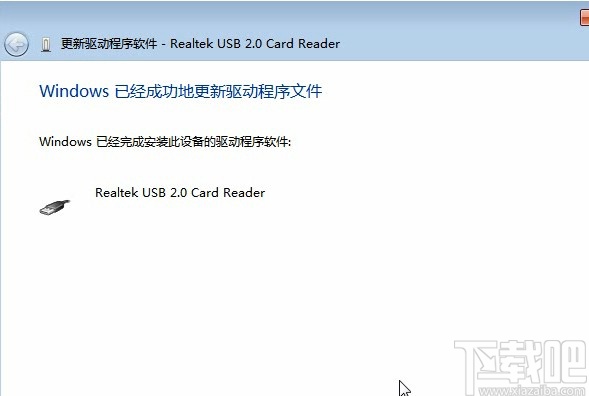
方法步骤
1.首先第一步我们需要打开驱动备份的目录,然后右键点击在出现的选项中选择全部提取选项。

2.点击这个全部提取之后会看到下图所示的界面,我们根据自己的需求来设置提取目标文件夹之后点击提取按钮。
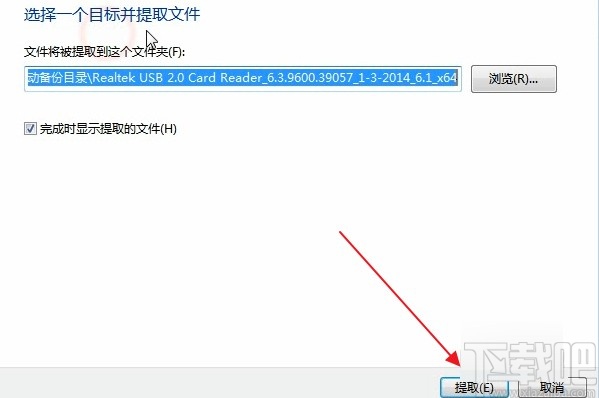
3.点击提取按钮之后我们双击桌面计算机图标,然后在出现的界面中点击打开控制面板选项。
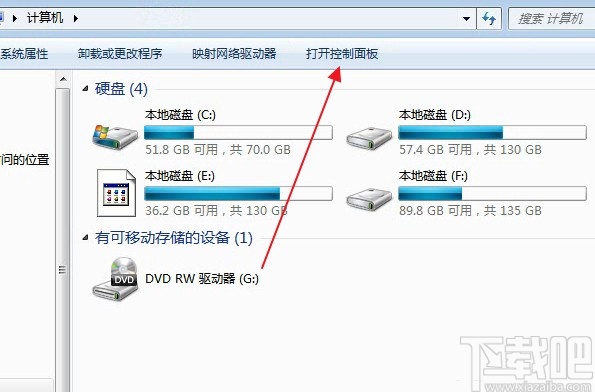
4.进入到控制面板界面之后,在其中找到硬件和声音这个模块,找到之后点击进入到其中。
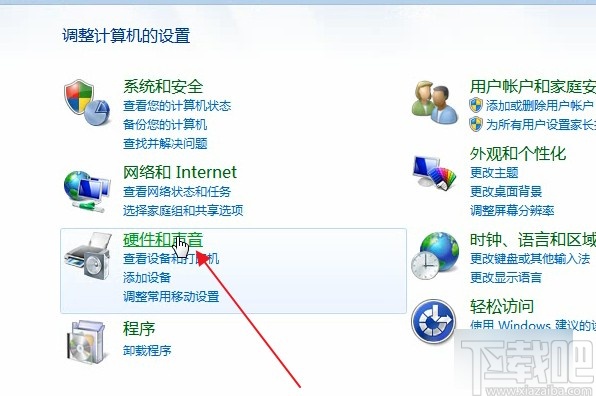
5.点击进入到硬件和声音界面之后,我们在设备和打印机模块下面找到设备管理器选项点击进去。
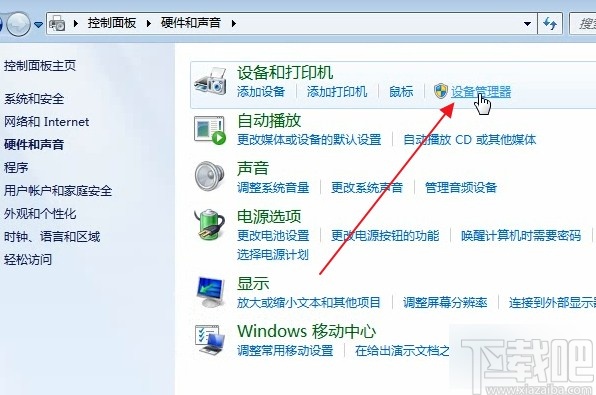
6.进入到设备管理器界面之后,我们找到其他设备选项点击打开,可以看到所有的驱动设备都会显示一个感叹号,之后我们找到其中一个右键点击,然后选择“更新驱动程序软件”这个选项。
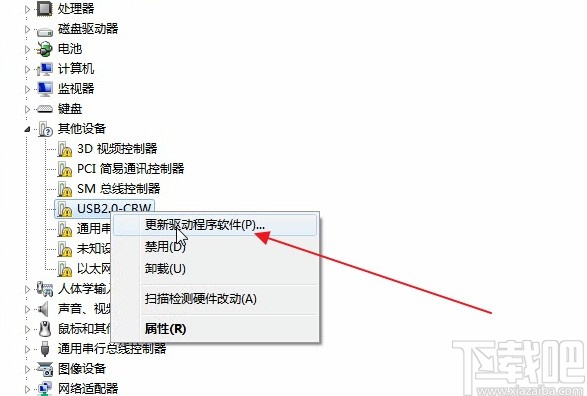
7.点击更新驱动程序软件之后,在出现的界面中点击浏览按钮进入到驱动的备份目录中,我们找到相应的驱动解压包之后选中它,再点击确定按钮,最后点击界面右下角的下一步。
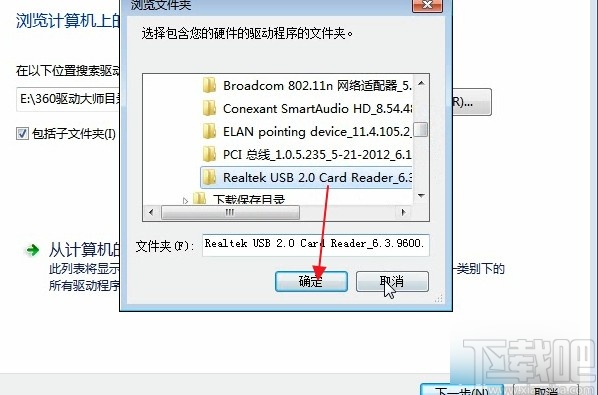
8.点击这个下一步之后就会开始更新我们选择的驱动解压包,等到更新完成之后会出现更新成功的提示界面,这样我们备份的驱动就安装成功了。
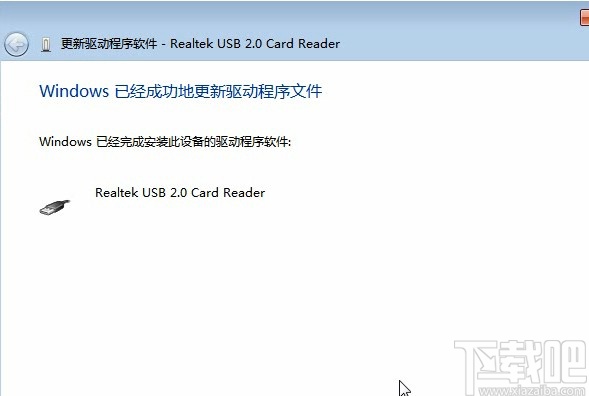
使用上述教程中的操作方法我们就可以安装备份的驱动了,还有不知道要如何操作的朋友赶紧试一试这个方法吧,希望这篇方法教程能够对大家有所帮助。
最近更新
-
 淘宝怎么用微信支付
淘宝怎么用微信支付
淘宝微信支付怎么开通?9月5日淘宝公示与微信
- 2 手机上怎么查法定退休时间 09-13
- 3 怎么查自己的法定退休年龄 09-13
- 4 小红书宠物小伙伴怎么挖宝 09-04
- 5 小红书AI宠物怎么养 09-04
- 6 网易云音乐补偿7天会员怎么领 08-21
人气排行
-
 百度云盘下载速度慢破解教程 非会员限速破解
百度云盘下载速度慢破解教程 非会员限速破解
百度云盘曾几何时凭着超大容量、不限速和离线下载三大宝剑,一举
-
 Gmail打不开登录不了邮箱解决方法
Gmail打不开登录不了邮箱解决方法
Gmail邮箱打不开已成为事实,很多网友都在搜索gmail邮箱登录不了
-
 Google地图怎么查询地图坐标,谷歌地图怎么输入坐标查询
Google地图怎么查询地图坐标,谷歌地图怎么输入坐标查询
我们平时大家站的每一个地方,都有他唯一的坐标,像我们平时说的
-
 如何快速破解压缩包(rar,zip,7z,tar)密码?
如何快速破解压缩包(rar,zip,7z,tar)密码?
我们日常使用电脑时,几乎每天都会接触到压缩包文件,有时会遇到
-
 百度云盘下载文件过大限制破解 百度网盘直接下载大文件教程
百度云盘下载文件过大限制破解 百度网盘直接下载大文件教程
百度云盘(百度网盘)是非常方便好用的在线网盘,但要下载超过1G
-
 腾讯QQ6.1体验版本安装
腾讯QQ6.1体验版本安装
腾讯QQ6.1体验版本安装,腾讯qq不断的更新换代,现在来到QQ6.1,
-
 战网卡在“战网开启中”解决方法
战网卡在“战网开启中”解决方法
很多朋友登录战网客户端出现“战网开启中”卡在这个窗口中的情况
-
 优酷会员/付费电影破解教程(一键破解可在线播放)
优酷会员/付费电影破解教程(一键破解可在线播放)
优酷是国内比较大的在线视频网站,不仅有有趣好玩的视频,还有很
-
 谷歌地球专业版(Google Earth Pro)免费许可证密匙
谷歌地球专业版(Google Earth Pro)免费许可证密匙
价值399美刀的谷歌地球专业版(GoogleEarthPro)终于免费了,之前还
-
 crx文件怎么打开安装
crx文件怎么打开安装
谷歌浏览器为了防范插件在用户不知情的情况下安装到浏览器中,从
